ABAQUS-2017-2018汉化教程
Abaqus安装教程及汉化中英转换图文教程
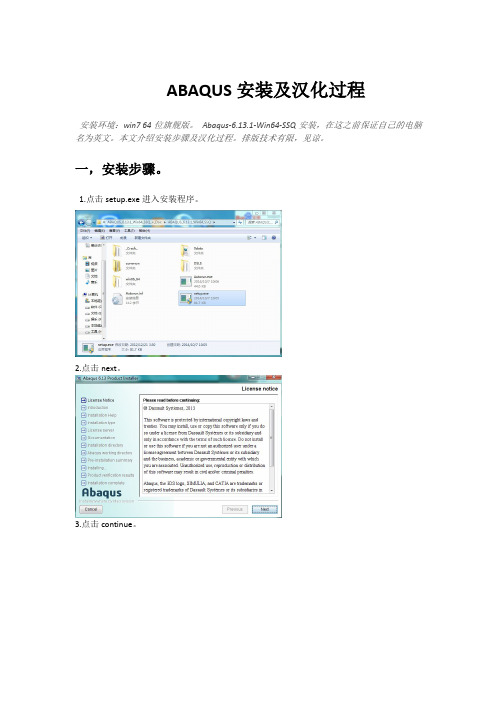
ABAQUS安装及汉化过程安装环境:win764位旗舰版。
Abaqus-6.13.1-Win64-SSQ安装,在这之前保证自己的电脑名为英文。
本文介绍安装步骤及汉化过程。
排版技术有限,见谅。
一,安装步骤。
1.点击setup.exe进入安装程序。
2.点击next。
3.点击continue。
4.点击next。
5.不用勾选,直接点击next。
6.现在会自动生成主机名称,记住你的主机名,待会要用。
(如果你的电脑是中文名,则生成的主机名会乱码,那么安装则会失败)。
.7.选择第二个选项,点击next。
8.选择安装位置。
同样确保为英文名称。
9.注意,现在先不要点击next。
我们来破解软件。
10.打开ABAQUS_6.13.1_Win64_SSQ\_Crack_目录下ABAQUS.lic,用记事本打开。
修改此处计算机名为自己的计算机名,我的是PC。
11.把这修改好的文件.lic和.Log复制到安装目录D:\ABAQUS\License下。
12.打开此文件夹下imtool.exe,进行设置。
点击config services,选择安装目录下的lmgrd.exe abaqus.lic abaqus.log文件如图所示,点击save service保存设置。
点击start server,确保下方提示successful。
现在可以关闭lomtools了。
13.新建系统变量,右键点击计算机,点击属性,进入高级系统设置。
高级栏下点击环境变量。
在系统变量中添加如下变量。
14.继续安装,点击next。
15.这里填写27011@——后面是你的计算机名。
我的是27011@PC,然后点击next。
16.继续点击next17.点击继续。
接下来除了选择安装位置就只有点击next了。
一直到安装结束。
这个过程比较慢,耐心等待8钟左右。
二,汉化步骤如果不需要汉化,可以忽略后面几步。
下载汉化包,并解压,附上下载地址/s/1sjmcEBV,解压打开。
Abaqus中英文界面切换办法(简单实用)
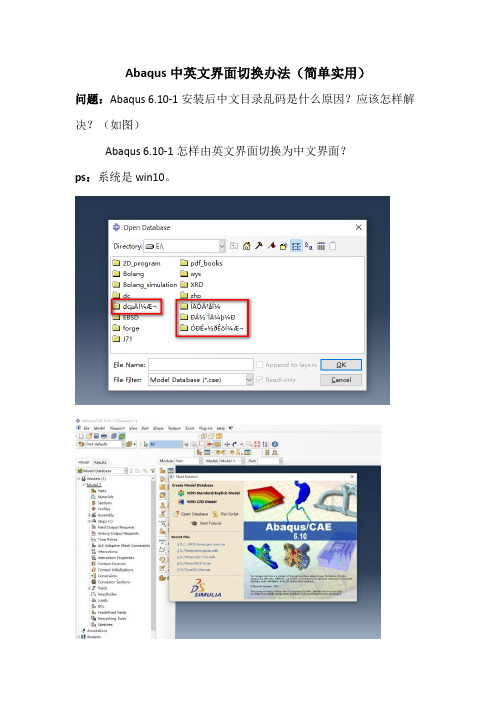
Abaqus中英文界面切换办法(简单实用)
问题:Abaqus 6.10-1安装后中文目录乱码是什么原因?应该怎样解决?(如图)
Abaqus 6.10-1怎样由英文界面切换为中文界面?
ps:系统是win10。
解决办法:
在Abaqus安装文件中找到locale.txt文件,如图:
用写字板打开locale.txt文件,并在该文件中加入这么一句话:Chinese (Simplified)_China.936 = zh_CN
如图:(需注意这句话加载在locale.txt文件中的位置一定要正确)
然后关闭locale.txt文件,重新打开Abaqus,乱码问题即可圆满解决,同时Abaqus的操作界面也由英文切换为中文。
如果想切换回英文界面,在locale.txt文件中删除“Chinese(Simplified)_China.936 = zh_CN”,
重新运行Abaqus即可。
(王立鹏整理)。
win系统位baqus 安装以及汉化方法
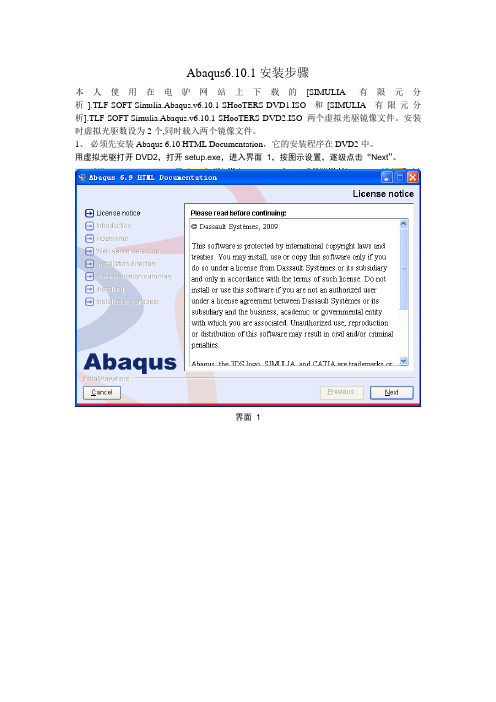
Abaqus6.10.1安装步骤本人使用在电驴网站上下载的[SIMULIA有限元分析].TLF-SOFT-Simulia.Abaqus.v6.10.1-SHooTERS-DVD1.ISO和[SIMULIA有限元分析].TLF-SOFT-Simulia.Abaqus.v6.10.1-SHooTERS-DVD2.ISO两个虚拟光驱镜像文件。
安装时虚拟光驱数设为2个,同时载入两个镜像文件。
1、必须先安装Abaqus 6.10 HTML Documentation,它的安装程序在DVD2中。
用虚拟光驱打开DVD2,打开setup.exe,进入界面1,按图示设置,逐级点击“Next”。
界面 1界面 2界面 3 界面4中host/IP address后面为计算机名。
界面 4界面 5界面6设置HTML Documentation的安装路径,点击Choose,选择自定义路径,修改后如界面7。
界面 6界面7界面8中点击install,开始安装HTML Documentation。
界面8点击Done,完成HTML Documentation安装。
界面92、接下来用虚拟光驱打开DVD1,用记事本打开文件夹Crack下的abaqus6101.dat文件,将第一行“this_host”替换为自己的计算机名。
另存到其它位置。
3、点击DVD1根目录下的setup.exe,进入界面10,按图示设置,逐级点击“Next”。
界面10界面11弹出窗口选择OK,若选Cancel将退出安装。
界面11界面12弹出窗口选择Continue,该弹出窗口告诉大家首先安装documentation的原因。
界面12界面13 界面14选择先安装License。
界面14 界面15中HOSTNAME位自己的计算机名。
界面15 界面16中选择“Just install the licensing utilities”。
界面16 界面17设置license安装路径。
Abaqus最全、最经典中文培训教程

网格划分
Mesh Part,即整体划分网格 Mesh Region,即局部划分网格 Delete Part Mesh,即删除整体网格 Delete Region Mesh,即删除局部网格
Introduction to ABAQUS/CAE
Copyright 2006 ABAQUS, Inc.
4、建立装配体 Assembly 5、定义分析步 Step
6、相互作用 7、载荷边界
8、提交运算 9、后处理
Interaction Load
Job Visualization
Introduction to ABAQUS/CAE
Copyright 2006 ABAQUS, Inc.
导入Part
Pro/E等CAD软件建好的模型后,另存成iges、sat、step等格式;然后导入Abaqus可以直接用。 推荐采用step格式文件导入!
体网格控制
三维模型单元形状: Hex
仅包含六面体单元
Hex-dominated
六面体单元为主,楔形单 元为辅
Tet
仅包含四面体单元
Wedge
仅包含楔形单元
Introduction to ABAQUS/CAE
Copyright 2006 ABAQUS, Inc.
Seed Part
全局网格尺寸指定
Introduction to ABAQUS/CAE
Combine Faces合并面
按住Shift,依次拾取2个以上的面
Combine Edges合并边
按住Shift,依次拾取2个以上的边
Ignore Entities忽略特征
Introduction to ABAQUS/CAE
abaqus安装及汉化方法
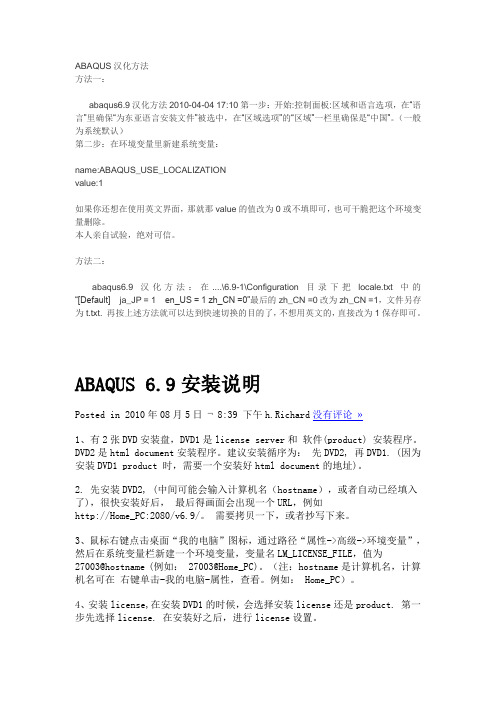
ABAQUS汉化方法方法一:abaqus6.9汉化方法2010-04-04 17:10第一步:开始:控制面板:区域和语言选项,在“语言”里确保“为东亚语言安装文件”被选中,在“区域选项”的“区域”一栏里确保是“中国”。
(一般为系统默认)第二步:在环境变量里新建系统变量:name:ABAQUS_USE_LOCALIZATIONvalue:1如果你还想在使用英文界面,那就那value的值改为0或不填即可,也可干脆把这个环境变量删除。
本人亲自试验,绝对可信。
方法二:abaqus6.9汉化方法:在....\6.9-1\Configuration目录下把locale.txt中的“[Default]ja_JP = 1 en_US = 1 zh_CN =0”最后的zh_CN =0改为zh_CN =1,文件另存为t.txt. 再按上述方法就可以达到快速切换的目的了,不想用英文的,直接改为1保存即可。
ABAQUS 6.9安装说明Posted in 2010年08月5日¬ 8:39 下午h.Richard没有评论»1、有2张DVD安装盘,DVD1是license server和软件(product) 安装程序。
DVD2是html document安装程序。
建议安装循序为:先DVD2, 再DVD1. (因为安装DVD1 product 时,需要一个安装好html document的地址)。
2. 先安装DVD2, (中间可能会输入计算机名(hostname),或者自动已经填入了),很快安装好后,最后得画面会出现一个URL,例如http://Home_PC:2080/v6.9/。
需要拷贝一下,或者抄写下来。
3、鼠标右键点击桌面“我的电脑”图标,通过路径“属性->高级->环境变量”,然后在系统变量栏新建一个环境变量,变量名LM_LICENSE_FILE,值为27003@hostname (例如: 27003@Home_PC)。
软件教程——Abaqus最全、最经典中文培训教程

PARTITION CELL
Extrude/Sweep Edges
通过拉伸或扫略形成切割面 1、选择被拉伸或扫略的边 2、指定方向进行拉伸或指定沿某边进行扫略
Introduction to ABAQUS/CAE
PARTITION CELL
Used N-sided Patch
通过选定边界形成切割面 1、确定选择边还是顶点 2、选择边界 3、点击鼠标中键或点击 完成Partition。
Combine Edges合并边
按住Shift,依次拾取2个以上的边
Iห้องสมุดไป่ตู้nore Entities忽略特征
Introduction to ABAQUS/CAE
MESH CONTROLS
体网格控制
三维模型单元形状: Hex
仅包含六面体单元
Hex-dominated
六面体单元为主,楔形单 元为辅
Tet
Introduction to ABAQUS/CAE
创建截面属性
2 1
选择已建立的材料 三维模型不需要设置该参数,采用 默认值1即可。
2 指定厚度
3
选择已建立的材料
Introduction to ABAQUS/CAE
分配截面属性
2 1
选择要分配材料的目标体
3 选择已建立的Section
未被分配截面属性的Cell呈灰色, 已经正确分配截面属性的Cell呈青色, 被重复分配几种截面属性的Cell呈黄色。
Introduction to ABAQUS/CAE
PARTITION CELL
Sketch Planar Partition
对体的表面进行草绘切割
Introduction to ABAQUS/CAE
Abaqus基本操作中文教程
实用文档Abaqus基本操作中文教程实用文档目录1 Abaqus软件基本操作 (3)1.1 常用的快捷键 (3)1.2 单位的一致性 (3)1.3 分析流程九步走 (3)1.3.1 几何建模(Part) (4)1.3.2 属性设置(Property) (5)1.3.3 建立装配体(Assembly) (6)1.3.4 定义分析步(Step) (7)1.3.5 相互作用(Interaction) (8)1.3.6 载荷边界(Load) (10)1.3.7 划分网格(Mesh) (12)1.3.8 作业(Job) (15)1.3.9 可视化(Visualization) (16)实用文档1 Abaqus 软件基本操作1.1 常用的快捷键旋转模型— Ctrl+Alt+鼠标左键平移模型— Ctrl+Alt+鼠标中键缩放模型— Ctrl+Alt+鼠标右键1.2 单位的一致性CAE软件其实是数值计算软件,没有单位的概念,常用的国际单位制如下表1所示,建议采用SI (mm)进行建模。
国际单位制SI (m) SI (mm)长度m mm力N N质量kg t时间s s应力Pa (N/m2) MPa (N/mm2)质量密度kg/m3t/mm3加速度m/s2mm/s2例如,模型的材料为钢材,采用国际单位制SI (m)时,弹性模量为2.06e11N/m2,重力加速度9.800 m/s2,密度为7850 kg/m3,应力Pa;采用国际单位制SI (mm)时,弹性模量为2.06e5N/mm2,重力加速度9800 mm/s2,密度为7850e-12 T/mm3,应力MPa。
1.3 分析流程九步走几何建模(Part)→属性设置(Property)→建立装配体(Assembly)→定义分析步(Step)→相互作用(Interaction)→载荷边界(Load)→划分网格(Mesh)→作业(Job)→可视化(Visualization)实用文档以上给出的是软件常规的建模和分析的流程,用户可以根据自己的建模习惯进行调整。
ABAQUS_2018安装方法
三、激活:
1、将SolidSQUAD_License_Servers文件单独复制到C/D盘CAE的根目录下,
2、再将破解文件里面_SolidSQUAD_文件夹下的Vendors文件整个粘贴到上面的SolidSQUAD_License_Servers文件夹里覆盖原Vendors文件,
3、用管理员运行SolidSQUAD_License_Servers文件夹里的install_or_update.bat文件
四、若License出现问题可调试服务器,方法如下:
1、运行C:\ProgramData\Microsoft\Windows\Start Menu\Programs\Dassault Systemes SIMULIA Abaqus CAE 2018下的Abaqus Licensing,若运行不了可直接打开X:\SIMULIA\CAE\2018\win_b64\code\bin下的lmtools.exe文件
2、在Config Services下Path to the lmgrd.exe file选择上面激活文件中C:\SolidSQUAD_License_Servers\Bin\lmgrd.exe
3、在Config Services下Path to the license file选择上面激活文件中C:\SolidSQUAD_License_Servers\Licenses\lmgrd_SSQ.lic
4、在Config Services下Path to the debug log file选择上面激活文件中C:\SolidSQUAD_License_Servers\Logs\lmgrd.log
Abaqus基本操作中文教程
实用文档Abaqus基本操作中文教程实用文档目录1 Abaqus软件基本操作 (3)1.1 常用的快捷键 (3)1.2 单位的一致性 (3)1.3 分析流程九步走 (3)1.3.1 几何建模(Part) (4)1.3.2 属性设置(Property) (5)1.3.3 建立装配体(Assembly) (6)1.3.4 定义分析步(Step) (7)1.3.5 相互作用(Interaction) (8)1.3.6 载荷边界(Load) (10)1.3.7 划分网格(Mesh) (12)1.3.8 作业(Job) (15)1.3.9 可视化(Visualization) (16)实用文档1 Abaqus 软件基本操作1.1 常用的快捷键旋转模型— Ctrl+Alt+鼠标左键平移模型— Ctrl+Alt+鼠标中键缩放模型— Ctrl+Alt+鼠标右键1.2 单位的一致性CAE软件其实是数值计算软件,没有单位的概念,常用的国际单位制如下表1所示,建议采用SI (mm)进行建模。
国际单位制SI (m) SI (mm)长度m mm力N N质量kg t时间s s应力Pa (N/m2) MPa (N/mm2)质量密度kg/m3t/mm3加速度m/s2mm/s2例如,模型的材料为钢材,采用国际单位制SI (m)时,弹性模量为2.06e11N/m2,重力加速度9.800 m/s2,密度为7850 kg/m3,应力Pa;采用国际单位制SI (mm)时,弹性模量为2.06e5N/mm2,重力加速度9800 mm/s2,密度为7850e-12 T/mm3,应力MPa。
1.3 分析流程九步走几何建模(Part)→属性设置(Property)→建立装配体(Assembly)→定义分析步(Step)→相互作用(Interaction)→载荷边界(Load)→划分网格(Mesh)→作业(Job)→可视化(Visualization)实用文档以上给出的是软件常规的建模和分析的流程,用户可以根据自己的建模习惯进行调整。
Abaqus6.10.1安装方法及最好的汉化方法说明
Abaqus6.10.1安装步骤本人使用在电驴网站上下载的[SIMULIA有限元分析].TLF-SOFT-Simulia.Abaqus.v6.10.1-SHooTERS-DVD1.ISO和[SIMULIA有限元分析].TLF-SOFT-Simulia.Abaqus.v6.10.1-SHooTERS-DVD2.ISO两个虚拟光驱镜像文件。
安装时虚拟光驱数设为2个,同时载入两个镜像文件。
1、必须先安装Abaqus 6.10 HTML Documentation,它的安装程序在DVD2中。
用虚拟光驱打开DVD2,打开setup.exe,进入界面1,按图示设置,逐级点击“Next”。
界面 1界面 2界面 3 界面4中host/IP address后面为计算机名。
界面 4界面 5界面6设置HTML Documentation的安装路径,点击Choose,选择自定义路径,修改后如界面7。
界面 6界面7界面8中点击install,开始安装HTML Documentation。
界面8点击Done,完成HTML Documentation安装。
界面92、接下来用虚拟光驱打开DVD1,用记事本打开文件夹Crack下的abaqus6101.dat文件,将第一行“this_host”替换为自己的计算机名。
另存到其它位置。
3、点击DVD1根目录下的setup.exe,进入界面10,按图示设置,逐级点击“Next”。
界面10界面11弹出窗口选择OK,若选Cancel将退出安装。
界面11界面12弹出窗口选择Continue,该弹出窗口告诉大家首先安装documentation的原因。
界面12界面13 界面14选择先安装License。
界面14 界面15中HOSTNAME位自己的计算机名。
界面15 界面16中选择“Just install the licensing utilities”。
界面16 界面17设置license安装路径。
- 1、下载文档前请自行甄别文档内容的完整性,平台不提供额外的编辑、内容补充、找答案等附加服务。
- 2、"仅部分预览"的文档,不可在线预览部分如存在完整性等问题,可反馈申请退款(可完整预览的文档不适用该条件!)。
- 3、如文档侵犯您的权益,请联系客服反馈,我们会尽快为您处理(人工客服工作时间:9:00-18:30)。
ABAQUS 2017 2018第一次安装后软件不能启动解决办法!
1.打开安装盘对应的以下路径:E:\Program Files\Dassault
Systemes\SimulationServices\V6R2017x\win_b64\SMA\site(软件安装在什么盘下,路径中的E更改为对应的盘符)。
2.在Site文件夹下找到custom_v6.env文件,鼠标右键点击,打开方式选择写字板(修
改custom_v6.env文件前建议先复制一份备份)。
3.将打开的custom_v6.env文件中带色的部分删除并保存。
(若修改后不能保存,可将
的源文件)
4.双击ABAQUS 2017图标,软件已正常运行。
ABAQUS 2017 2018汉化教程!
1.打开安装盘对应的以下路径:E:\SIMULIA\CAE\2017\win_b64\SMA\Configuration(软件
安装在什么盘下,路径中的E更改为对应的盘符)。
2.在Configuration文件夹下找到locale.txt文件,将locale.txt文件复制到桌面,鼠标右键
点击,打开方式选择写字板(修改locale.txt文件前建议先复制一份备份)。
3.在“Chinese_People's Republic of China.936 = zh_CN
Chinese (Simplified)_People's Republic of China.936 = zh_CN”下方插入一行Chinese (Simplified)_China.936 = zh_CN
如下图:
4.将ja_JP = 1
en_US = 1
zh_CN = 0
改为ja_JP = 0
en_US = 0
zh_CN = 1
如下图
5.点击保存,并关闭写字板。
6.将修改好的locale.txt文件,复制到E:\SIMULIA\CAE\2017\win_b64\SMA\Configuration
文件夹下覆盖源文件。
7.打开安装盘对应的以下路径:E:\Program Files\Dassault
Systemes\SimulationServices\V6R2017x\win_b64\SMA\Configuration(软件安装在什么盘下,路径中的E更改为对应的盘符)。
8.在Configuration文件夹下找到locale.txt文件,将locale.txt文件复制到桌面,鼠标右键
点击,打开方式选择写字板(修改locale.txt文件前建议先复制一份备份)。
9.在“Chinese_People's Republic of China.936 = zh_CN
Chinese (Simplified)_People's Republic of China.936 = zh_CN”下方插入一行Chinese (Simplified)_China.936 = zh_CN
如下图:
10.将ja_JP = 1
en_US = 1
zh_CN = 0
改为ja_JP = 0
en_US = 0
zh_CN = 1
如下图
11.点击保存,并关闭写字板。
12.将修改好的locale.txt文件,复制到E:\Program Files\Dassault
Systemes\SimulationServices\V6R2017x\win_b64\SMA\Configuration文件夹下覆盖源文件。
13.打开ABAQUS 2017,界面已变为中文。
说明:如果是ABAQUS 2018版软件更改方法完全相同,需要注意,文件路径变为了:
E:\SIMULIA\CAE\2018\win_b64\SMA\Configuration
E:\Program Files\Dassault
Systemes\SimulationServices\V6R2018x\win_b64\SMA\Configuration
软件安装在哪个盘路径中的E改为对应盘的盘符。
